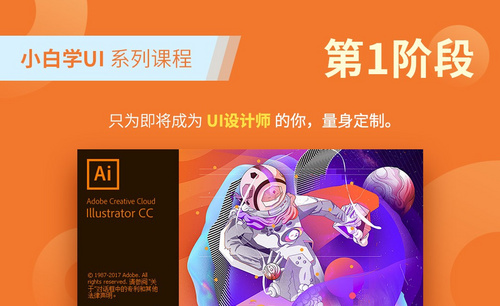如何用ps描边使用虚线
发布时间:2021年09月09日 14:03
使用ps对图像进行后期处理,实际就是使用ps的功能为图像增加各种效果,其中有一个操作叫描边,描边就是做出边缘的线条,其实就是在边缘加上边框给图形描边。描边的作用是为了强化图像边缘,让图像更有识别度。在进行描边操作时,可以有多种的描边类型,有虚线描边、实线描边等,小编今天带着大家学习的课程是如何用ps描边使用虚线。
1、首先,在Photoshop中打开需要编辑的文档。
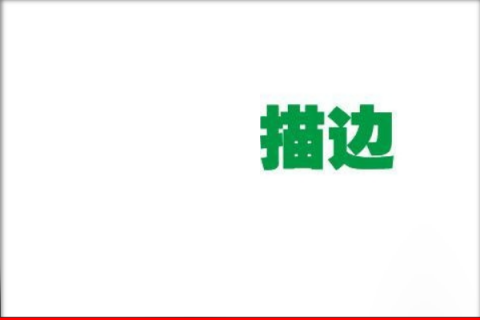
2、在“文字工具”下,图层处选中本图层,在文字上右击,选择【转换为形状】。
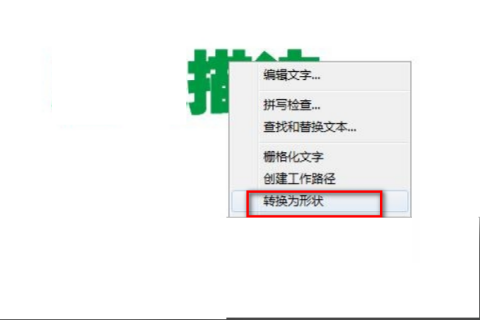
3、点击”矩形工具“、点击填充,设置为【无颜色】。

4、设置参数,描边颜色为”绿色“,形状描边宽度为”1点“。
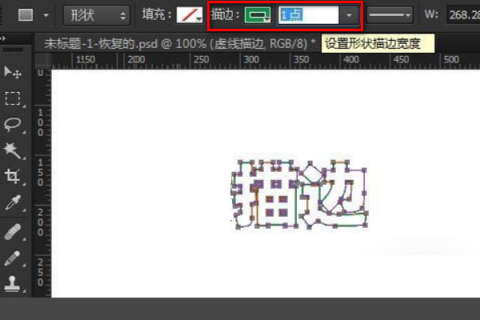
5、选择虚线类型。

6、用虚线进行描边完成。

通过上边的具体操作,我们学习了如何用ps描边使用虚线的方法,描边的方式有很多,我们只是介绍了其中的一种方法,很多时候,描边可以根据自己的需要进行描边的样式选择,有的图像或字体为了区分重点,会使用不同的样式对重点内容进行区分,也可能通过描边的颜色进行区分,ps解决了我们日常工作中的很多难题,现在很多的领域都会用到ps,为了适应现代工作的需要,学习更多的软件是很有必要的。
本篇文章使用以下硬件型号:联想小新Air15;系统版本:win10;软件版本:ps 2017。